Opstellingen met meerdere monitoren zijn geweldig om te werken, gamen en natuurlijk multitasking. Wanneer ik me op één scherm moet concentreren, schakel ik over naar de enkele weergavemodus (schakel de andere uit) en schakel ik deze later opnieuw in.
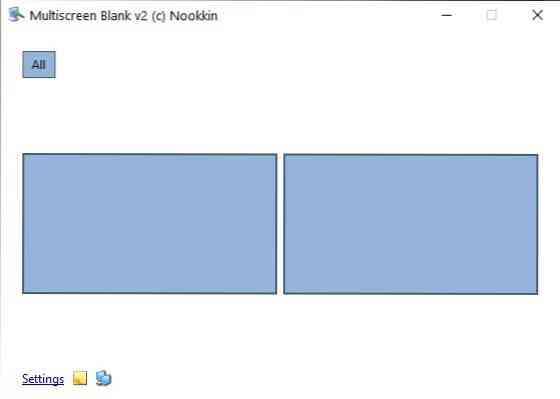
Multiscreen Blank is een freeware tool waarmee je dit snel kunt doen, zonder dat je door het Windows-menu met meerdere beeldscherminstellingen hoeft te springen.
De applicatie wordt geleverd in een draagbaar archief en de map is iets minder dan 300 KB groot. Als er iets is dat ik niet leuk vind aan het gebruik van de uitgebreide weergavemodus, is het het systeemvak, dat alleen toegankelijk is op het primaire scherm. Dus als je een programma vanuit de lade moet beheren, zul je een beetje moeten prutsen. Dit is geen probleem met Multiscreen Blank, omdat het een systeemvakpictogram en een zwevend venster heeft, waarmee u beide monitoren gemakkelijk kunt beheren.
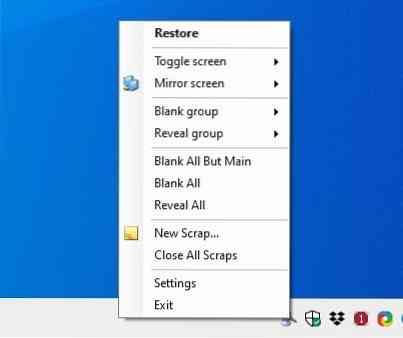
Laten we naar het venster kijken, het toont een vak dat uw monitor vertegenwoordigt, als u twee beeldschermen heeft, ziet u 2 vakken op de interface. Klik op een vakje om de corresponderende monitor te selecteren, dubbelklikken erop zal de monitor leegmaken. Om het scherm te herstellen, dubbelklikt u in de uitgeschakelde monitor of klikt u er met de rechtermuisknop op en selecteert u dit scherm weergeven in het menu. U kunt displays groeperen en ze in één keer beheren.
Opmerking: De applicatie schakelt het scherm niet uit, maar maakt het alleen leeg met een zwarte overlay.
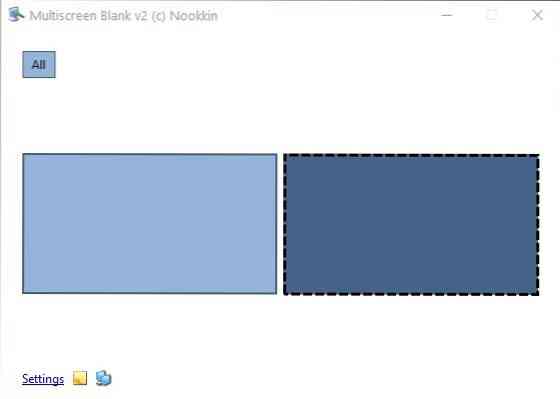
Klik met de rechtermuisknop op een monitor om deze te hernoemen. Het contextmenu van Multiscreen Blank heeft meer handige items, zoals de optie voor het dimmen van het scherm, die opnieuw een overlay gebruikt, i.e. het verlaagt de helderheid van het scherm niet. Om de instellingen terug te zetten naar normaal, druk je op de optie voor het onthullen van het scherm.
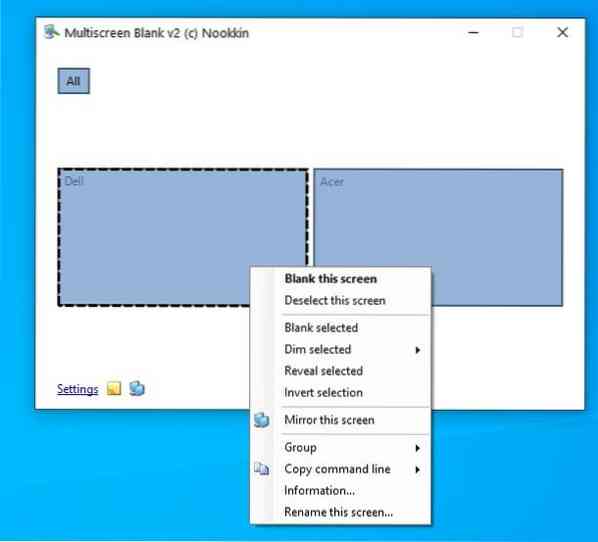
Lege schermen hebben hun eigen contextmenu, waarmee u alle schermen leeg kunt maken, de huidige weergave kunt weergeven en de rest kunt leegmaken. Als u de zwarte overlay niet leuk vindt, kunt u de optie Kleuren omkeren inschakelen, waardoor het scherm wit wordt.
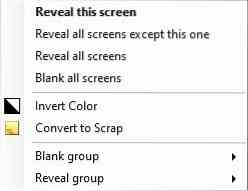
Multiscreen Blank ondersteunt een verscheidenheid aan opdrachtregelopties, die worden vermeld op de officiële helppagina. Er zijn een paar speciale functies in het programma, virtuele schermen, kladjes en spiegels. Virtuele schermen vereisen een speciale hardware-schermsplitser om te werken.
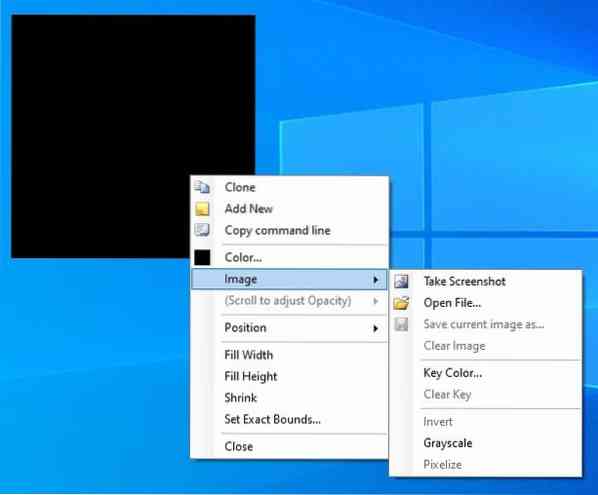
Kladjes zijn in wezen hun eigen vensters, die u kunt gebruiken om specifieke delen van het scherm leeg te maken en zelfs de kleur van de overlay te wijzigen. Maar Scraps kunnen ook voor andere dingen worden gebruikt, zoals het bekijken van afbeeldingen (BMP, JPG. JPEG, PNG en GIF). Wil je een screenshot maken van de inhoud achter het kladje, dan kan dat ook. De grootte van de vensters kan handmatig worden gewijzigd of worden ingesteld om de breedte of hoogte van het scherm te vullen.
De functie Spiegelen geeft de inhoud van het huidige scherm weer in een venster dat op de andere monitor wordt geopend. Om het te gebruiken, selecteert u een monitor op de hoofdpagina van het programma, klikt u er met de rechtermuisknop op en kiest u de optie Dit scherm spiegelen. Hoewel het in een minivenster begint, kun je het naar wens vergroten en verkleinen.
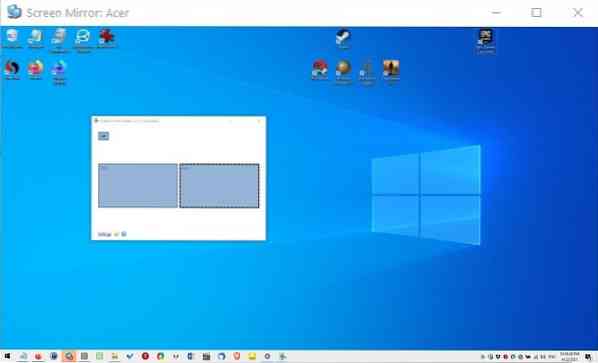
Multiscreen Blank heeft een INI-bestand in de map, maar slaat de configuratie niet op in de map. In plaats daarvan slaat de tool de instellingen op in uw AppData-map, wat betekent dat het standaard niet echt draagbaar is. Om dit op te lossen, hoef je alleen maar de regel "Paths" uit het INI-bestand te verwijderen, en het programma wordt dan draagbaar. Of u kunt gewoon het INI-bestand verwijderen en de toepassing zal een configuratiebestand in dezelfde map maken.
Als u het moeilijk vindt om de muis te gebruiken terwijl een scherm leeg is (de overlay verbergt de aanwijzer), schakelt u de optie die de cursor weergeeft, vanaf het tabblad Blanking in de programma-instellingen.
Multiscreen Blank houdt de kernfuncties eenvoudig te gebruiken, hoewel het ontbreken van sneltoetsen een beetje teleurstellend is.
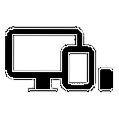
Multischerm leeg
Voor ramen
Download nu Phenquestions
Phenquestions


